还没找到工作的我继续瞎折腾中,上次搭建环境就花了我3天的时间
从零开始入门创作游戏——Unity3d的环境搭建_默哀d的博客-CSDN博客
接下来是根据油土鳖的视频学习创作的一个小恐龙跳跳跳游戏,直接上手做一次学得更多
https://www.youtube.com/watch?v=UdM9DEys-rI
-
创建项目
选择2D核心模板就可以了,注意不要勾选版本管理
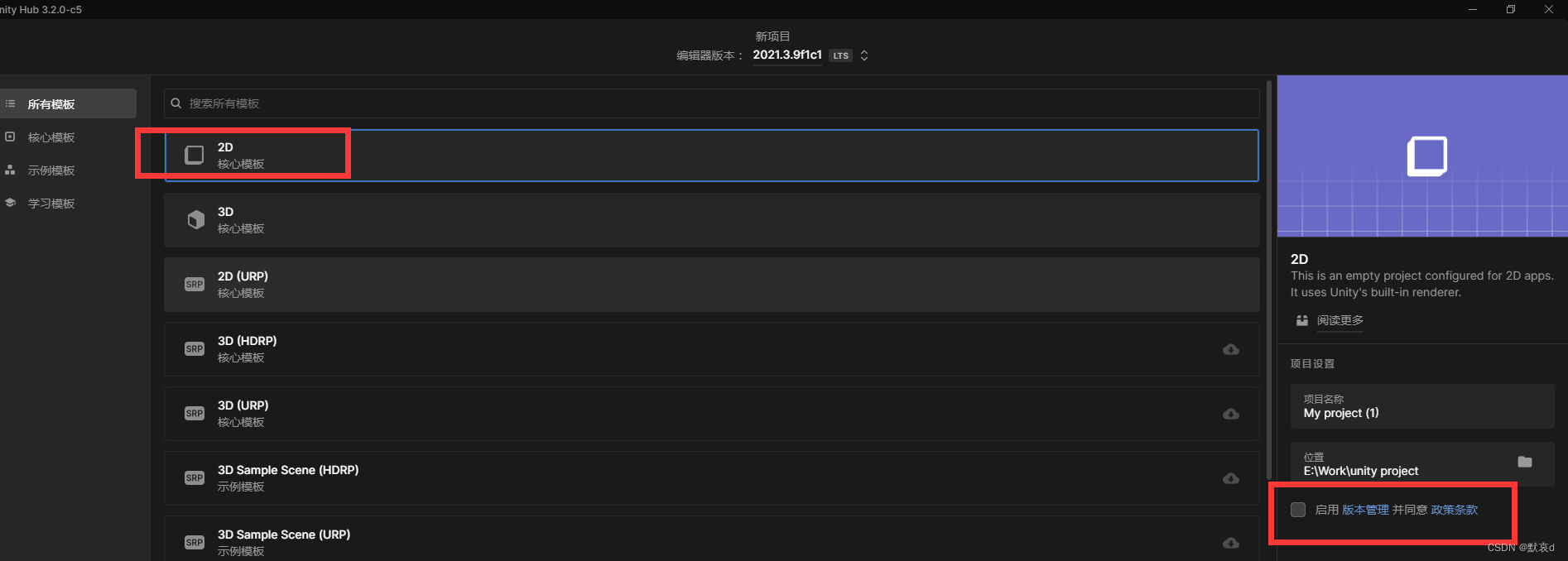
-
下载素材包
在油土鳖中有素材下载地址 https://bit.ly/3e3HOBx
其中左边的是字体素材,右边的是图像素材,两个都下载下来


-
界面介绍
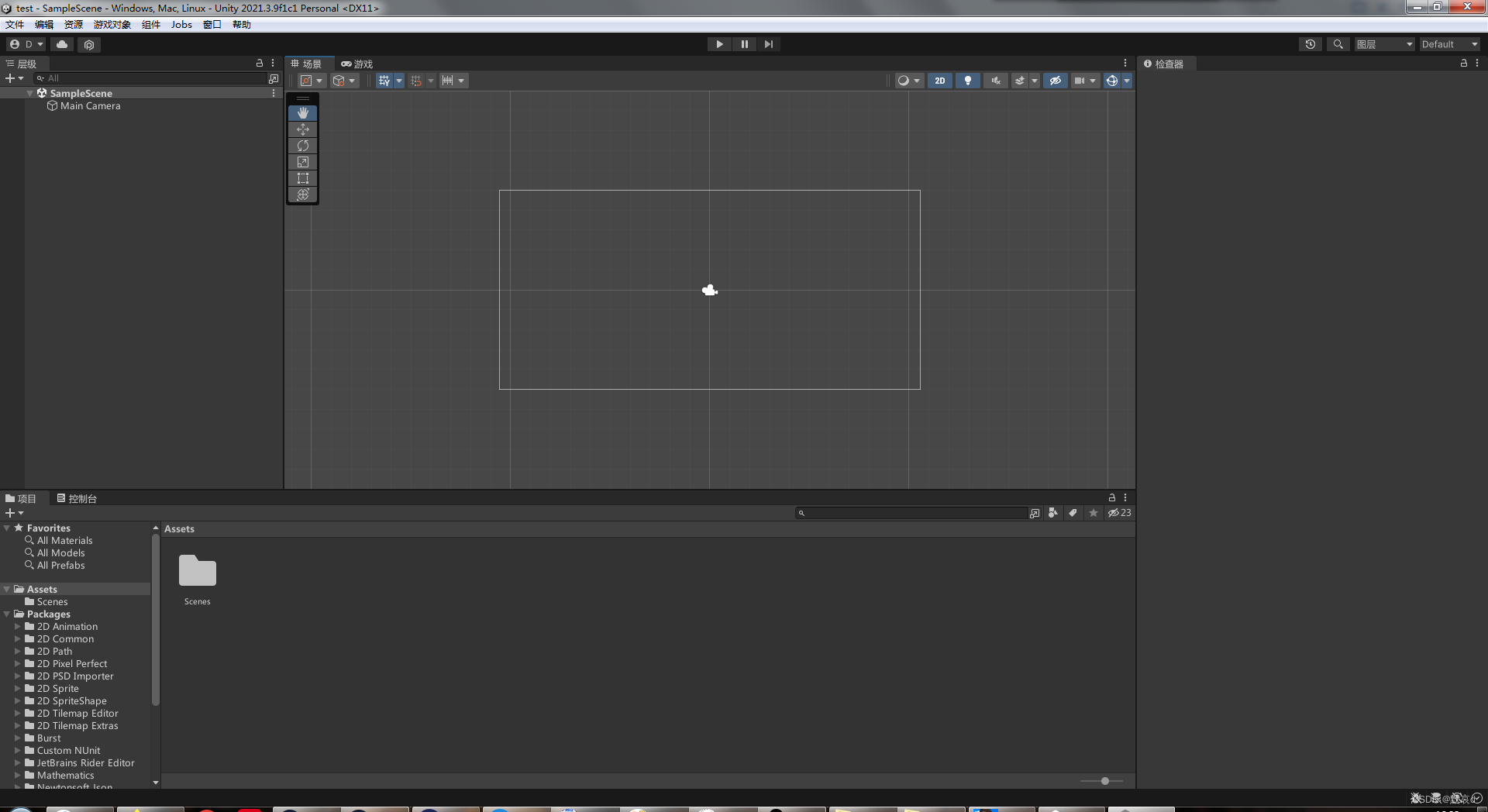
我这个版本是在安装编辑器时已经选择了中文,所以大部分词都是中文的
左上角是这个项目中的所有游戏对象(Game Object)的图层,第一个是Main Camera,作为游戏的展示视角。
中间是游戏场景,是放置各种对象到游戏中具体位置的沙盒
场景分页中还有个游戏分页,可以拖出来移动到其他位置,这个分页展示的就是游戏运行时的内容,窗口大小会影响场景中的Camera大小
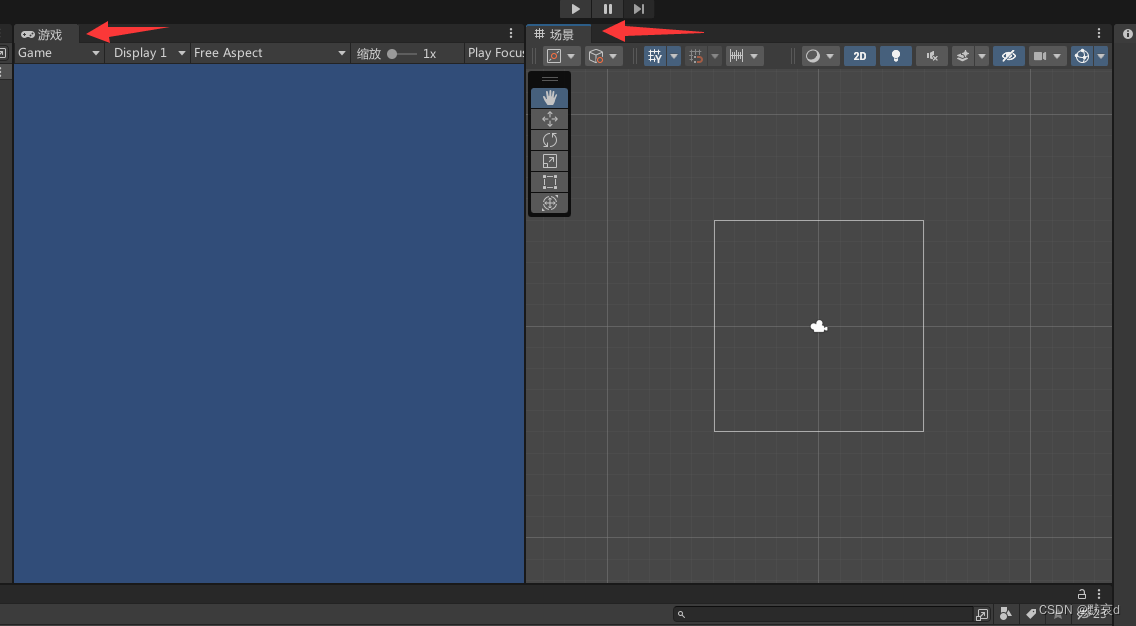
右侧是检查器,实际上就是参数和属性的窗口,任何游戏对象的配置会在这里展示,也可以为游戏对象添加需要运行的脚本和属性
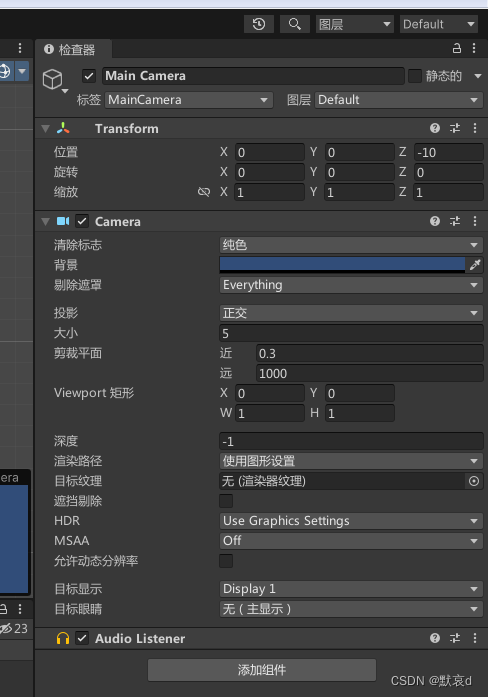
最下面是这个项目中的所有资产,脚本、图像等等都会在这里展示,也能通过拖动文件到这里来添加资产到该项目中
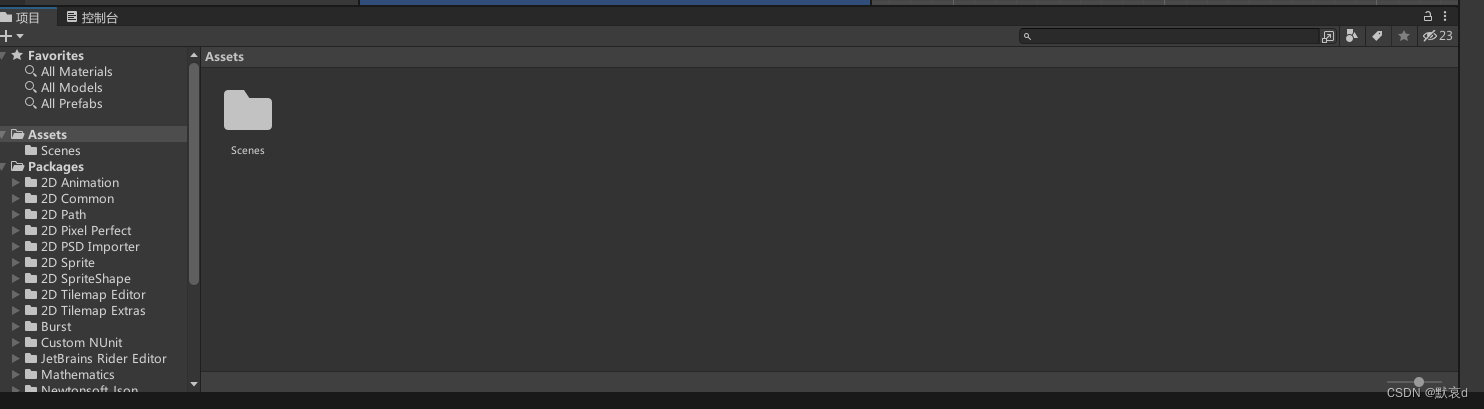
-
创建游戏对象
首先需要将素材导入到这个项目中,先把一开始下载的GIF拖到资产窗口中

因为这个是一张图中有多个图案,接下来需要将这个素材进行分割,选中gif后在右侧窗口中的【Sprite 模式】选择【多个】,在点击【Sprite Editor】
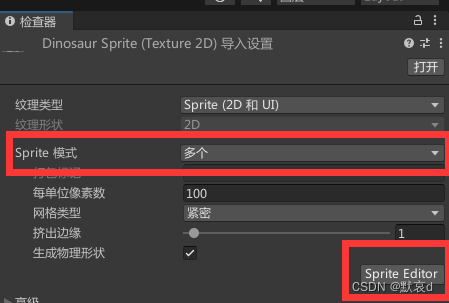
点击上面的【切片】后, 再点击下面的【切片】

就能看到这个gif中的图案都有个正方形框住,这些正方形中的图案就能被当成一个个对象使用了。
注意:这是系统自动切分出的,不一定准确,所以需要自己进行检查,例如这次的仙人掌就没准确分割,可以手动调整正方形框的大小或者删掉多余的框

关闭窗口并保存后,就可以点击gif素材中的三角形,看到每一个正方形的素材对象

-
在场景中添加游戏对象
直接从资产页面中拖动素材到场景就会自动创建对应的游戏对象
场景中有多少对象,左侧就会生成多少个游戏对象
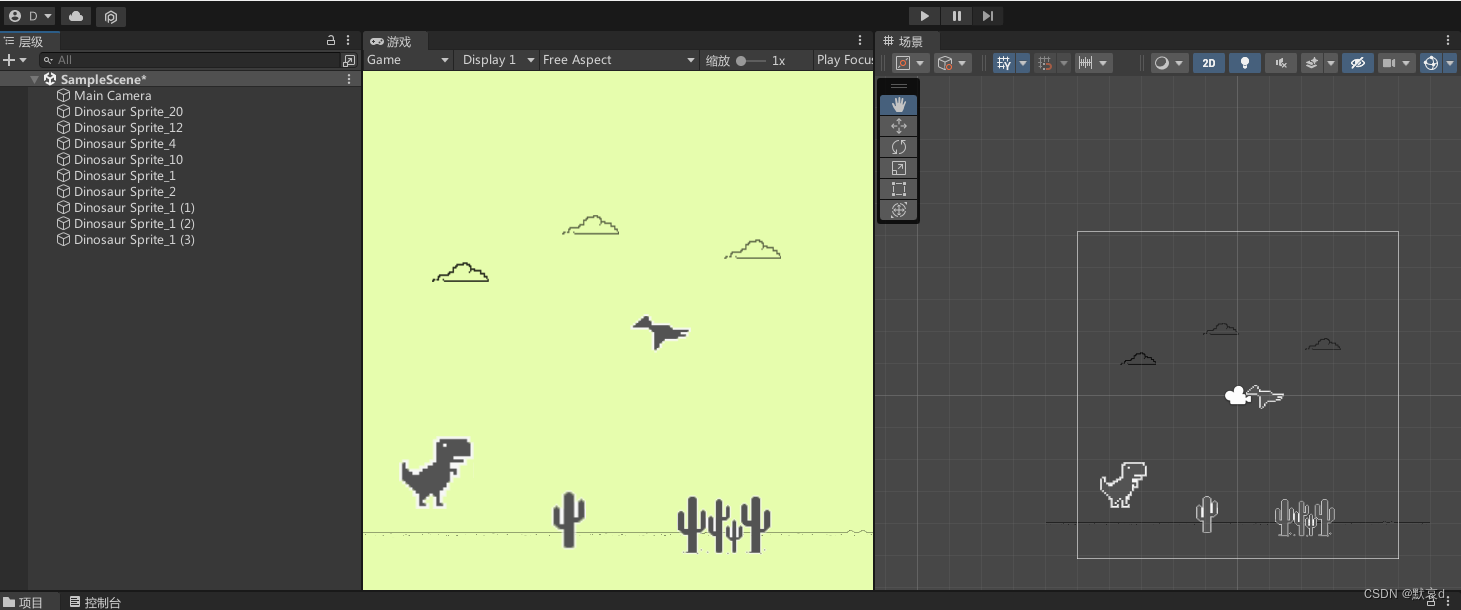
为了方便管理,可以在左侧右键创建空对象,然后将游戏对象拖至空对象,作为该空对象的子对象,并且重命名一下
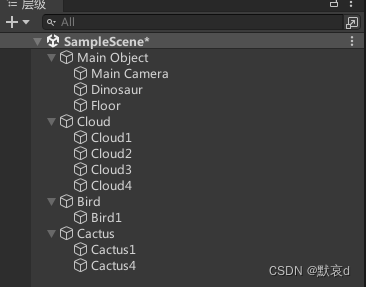
这样游戏场景就创建好了
-
游戏对象的属性设置
这个游戏的主角是小恐龙,首先需要创建碰撞体积的属性和重力属性,让它能掉落并站在地上
1、重力属性
我们首先要让悬空的小恐龙下落到地面,那么就需要添加重力属性。
选中小恐龙这个游戏对象后,点击右侧【添加组件】,输入 【Rigidbody 2D】(因为是2D的游戏)
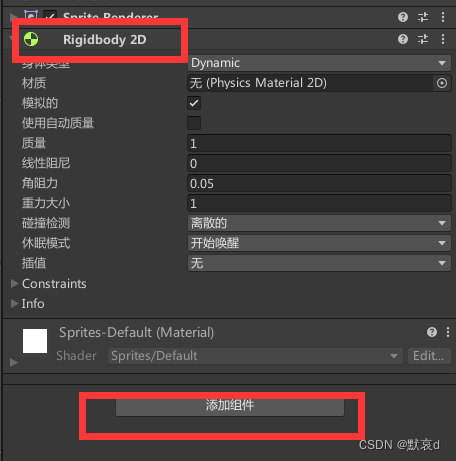
添加完成后点击场景上面的三角形播放键开始游戏,游戏对象就会开始运动,带有重力的恐龙就会自己掉落,但是因为没有碰撞体积所以恐龙会一直往下掉而不会停在地上,所以接下来是创建碰撞体积让恐龙站在地上。
【Rigidbody 2D】里面的各个参数可以试着调整,会影响恐龙的掉落速度和添加跳跃动作时的高度和速度。
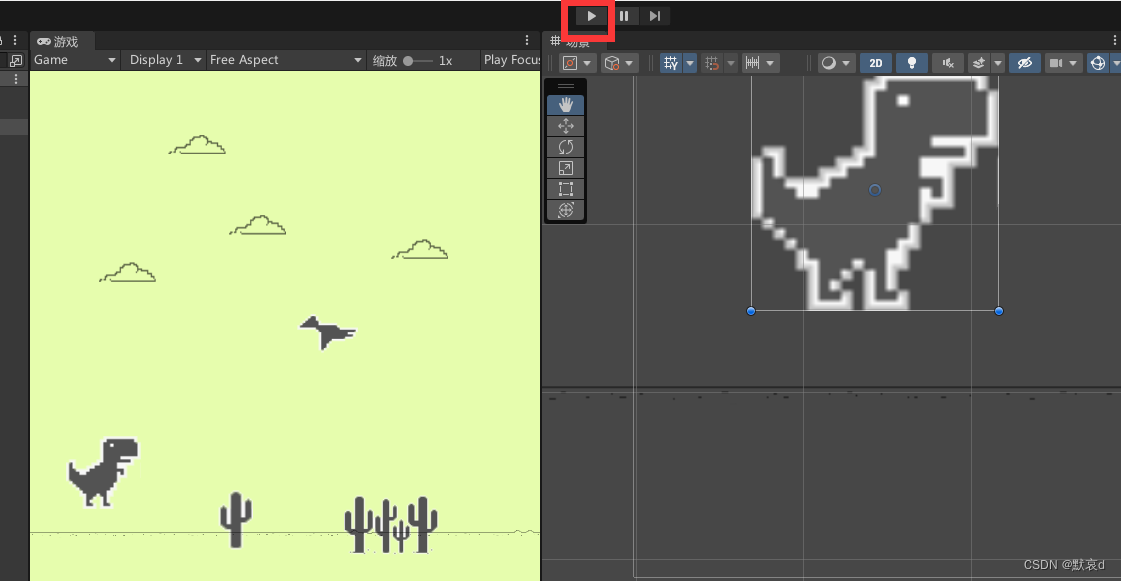
2、碰撞体积属性
选中小恐龙和地板的游戏对象后,点击右侧【添加组件】,输入 【Box Collider 2D】(因为是2D的游戏)

添加好这个属性后,可以点击编辑碰撞器来对碰撞箱子进行微调
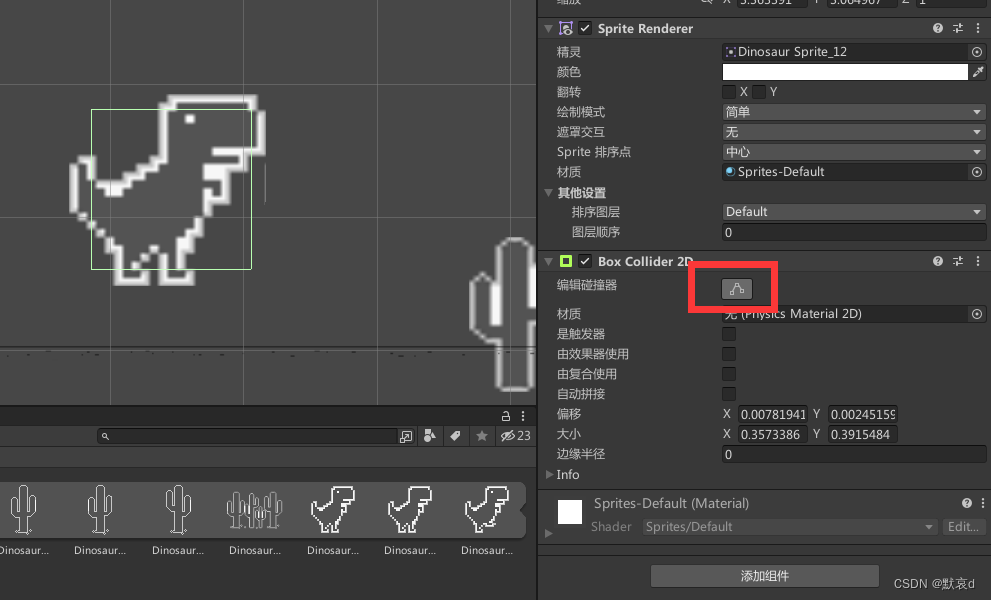
调整到合适的大小就可以,因为恐龙是站在地面的,所以地面的碰撞箱子要记得往下调一点

再次点击场景上面的播放键,就能看到小恐龙站在地上了,注意看绿色的格子

对与其他游戏对象(鸟或者仙人掌),想添加的就可以进行相同的操作来配置对应属性
-
游戏对象动画
为了让游戏生动可爱,可以对一个游戏对象创建动画,这个对象就会在游戏启动时不停运动。
在资产页面中右键,【创建】——【动画】,就会生成个动画文件,双击打开就会出现动画窗口,将这个窗口移动到资产窗口上面就能展示全部内容。
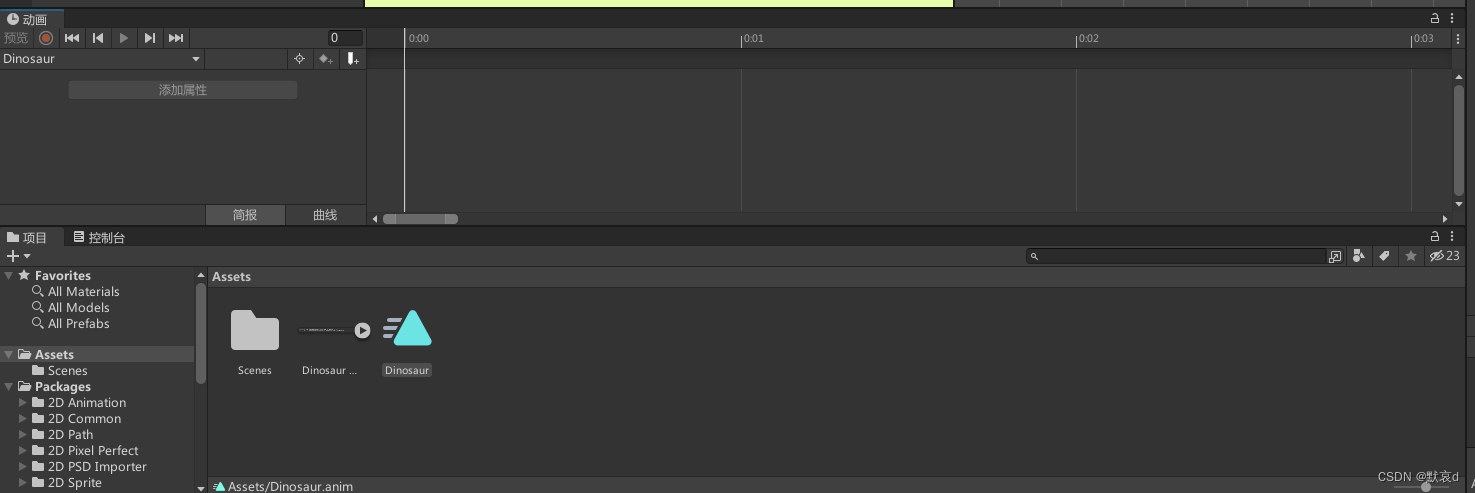
将这个动画素材拖动到恐龙这个游戏对象后,就会自动为这个恐龙游戏对象创建动画检查器(绿框的文件)。
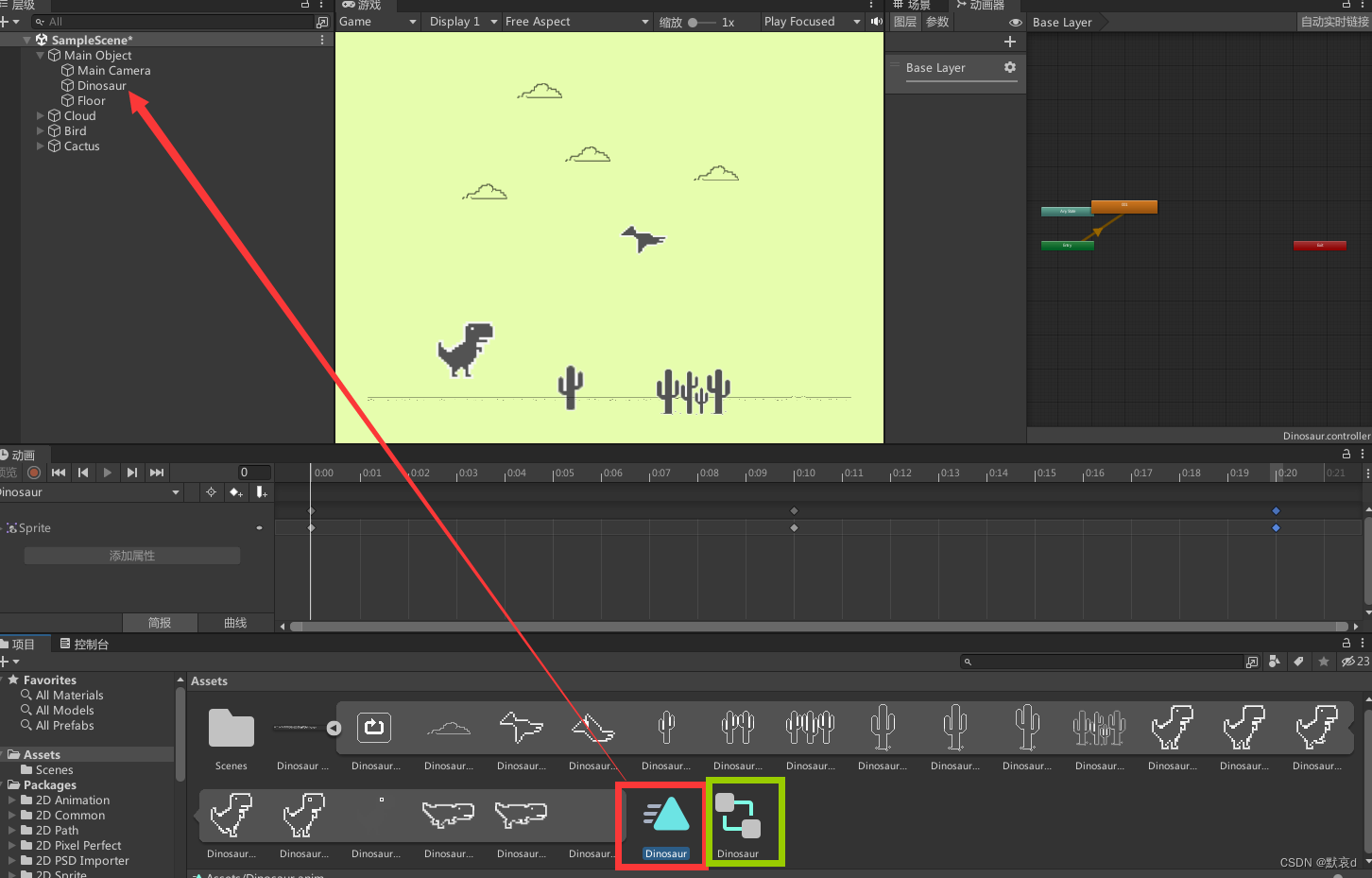
将恐龙抬腿的素材拖动到动画页面的对应帧,然后点击右侧的播放键,恐龙就会动起来
注意:因为是循环播放,所以在最后一帧后会立马变回第一帧,为了保证动画流程,第一帧的图要再加到最后一帧,如下面3个图的位置

再次选择动画文件,勾选【循环时间 】,这样游戏启动后,恐龙就会不停运动而不是只动一次

这样游戏场景就算是配置好了,后面再讲游戏对象的运动和脚本编辑